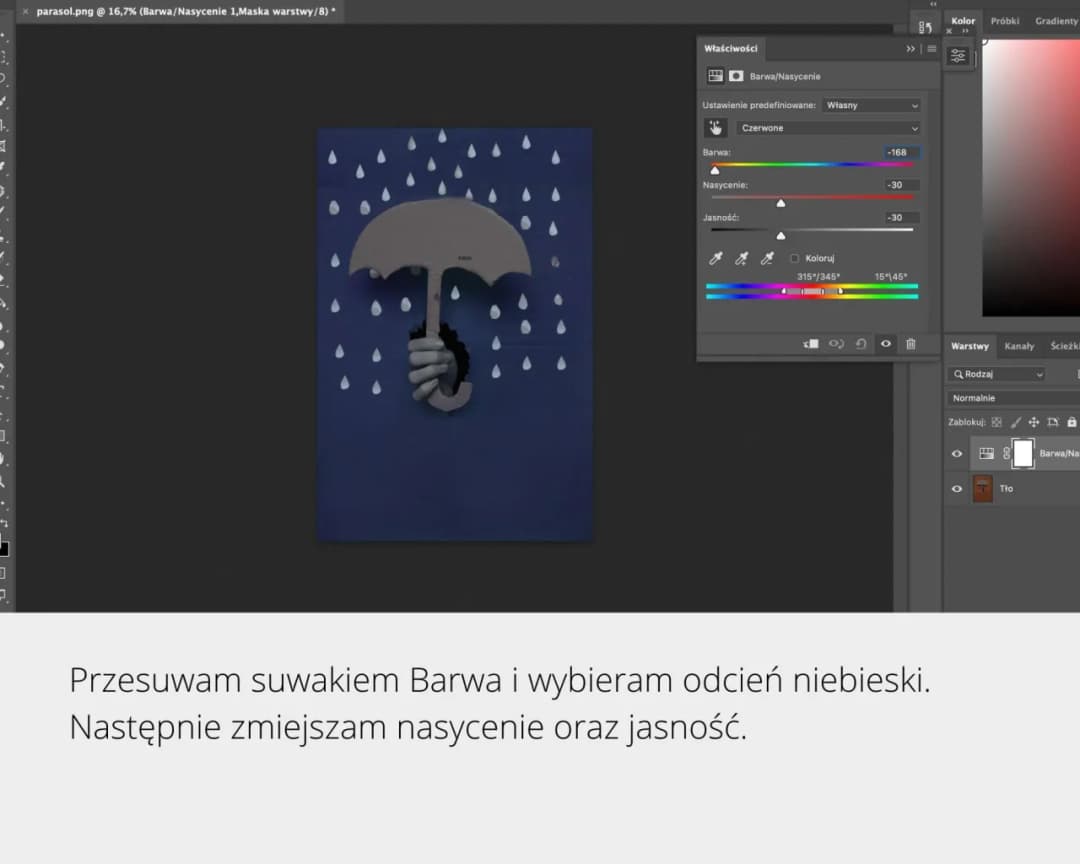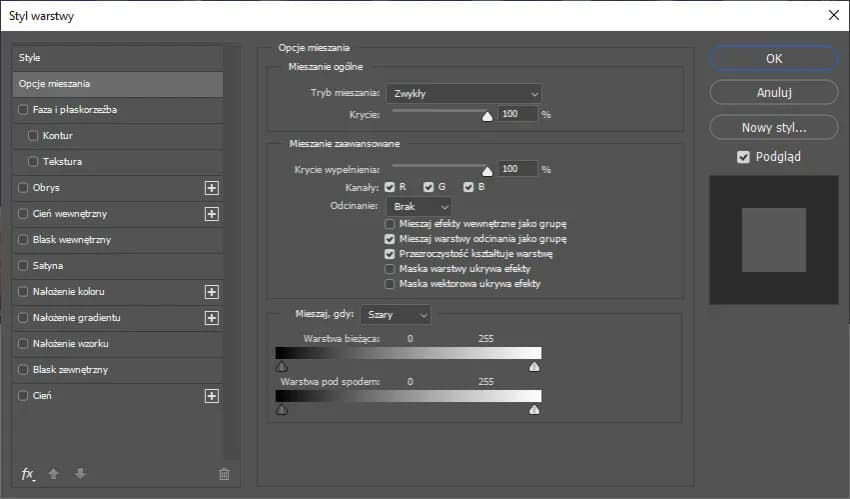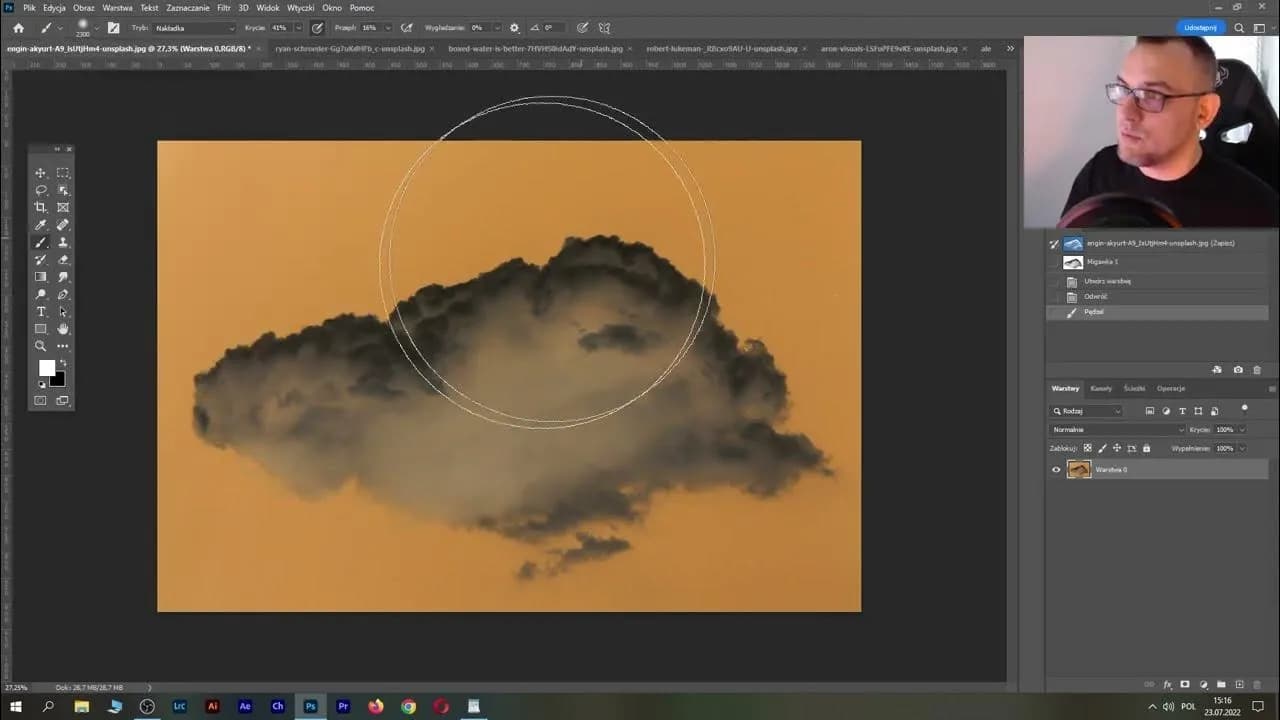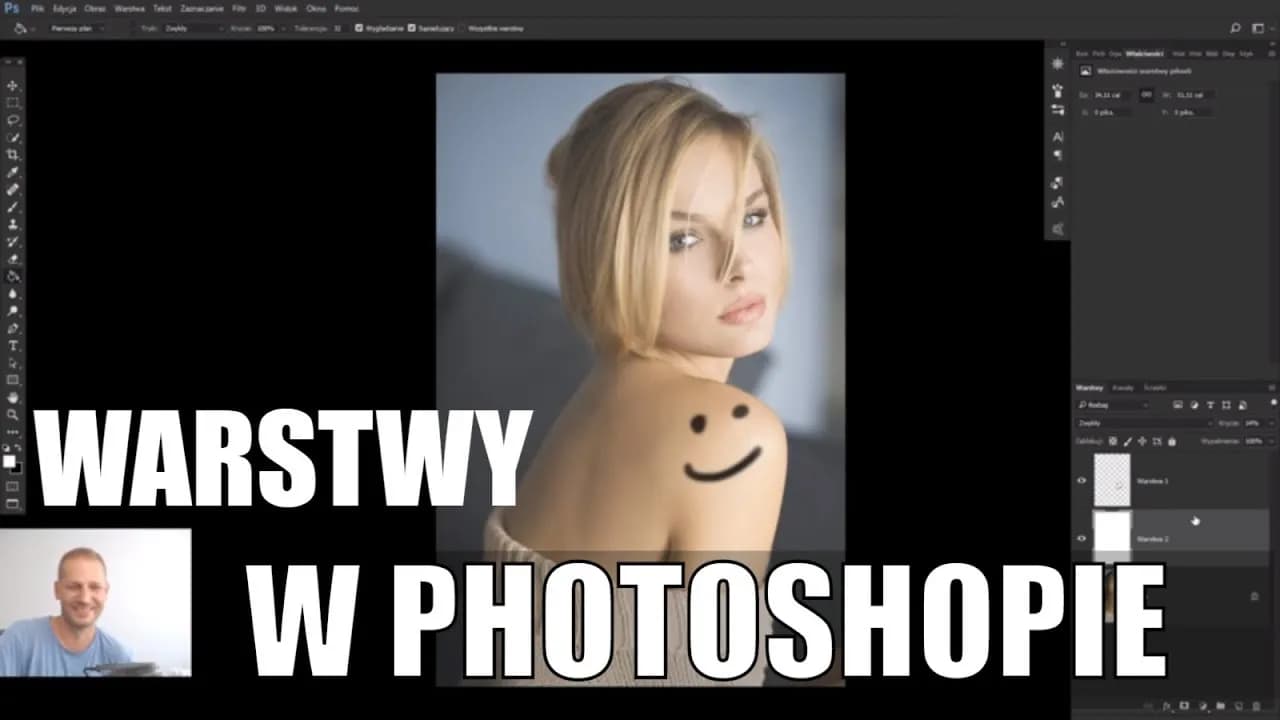Zmiana koloru ubrania w Photoshopie to umiejętność, która może znacząco poprawić wygląd zdjęć. Dzięki prostym technikom edycji, można szybko i efektywnie dostosować kolor odzieży, aby uzyskać pożądany efekt. W tym artykule przedstawimy, jak wykorzystać narzędzia Photoshop do zmiany kolorów, co pozwoli na kreatywne manipulowanie obrazami.
Wykorzystanie funkcji takich jak Wybór kolorów oraz Zastępowanie kolorów umożliwi precyzyjne zaznaczenie obszaru ubrania oraz jego koloru. Dzięki tym prostym krokom, nawet początkujący użytkownicy mogą osiągnąć zadowalające rezultaty w edycji zdjęć.
Kluczowe informacje:- Aby zmienić kolor ubrania, należy otworzyć zdjęcie w Photoshopie i użyć narzędzia Wybór kolorów.
- Po zaznaczeniu obszaru ubrania, można zastosować efekt Koloryzacja lub funkcję Zastępowanie kolorów.
- Techniki te pozwalają na uzyskanie realistycznych efektów kolorystycznych.
- Warto eksperymentować z różnymi narzędziami, aby znaleźć najlepsze rozwiązanie dla każdego zdjęcia.
- Zmiana koloru ubrania może być użyteczna w wielu kontekstach, od fotografii mody po retusz zdjęć rodzinnych.
Jak skutecznie zmienić kolor ubrania w Photoshopie krok po kroku
Zmiana koloru ubrania w Photoshopie to proces, który można szybko opanować. Wystarczy kilka prostych kroków, aby uzyskać zadowalający efekt. Dzięki temu narzędziu możesz dostosować zdjęcia do swoich potrzeb, co jest szczególnie przydatne w edycji zdjęć modowych czy reklamowych. Najpierw otwórz zdjęcie w programie. Następnie użyj narzędzia Wybór kolorów, aby zaznaczyć obszar, który chcesz zmienić. Po zaznaczeniu, możesz zastosować efekt Koloryzacja lub skorzystać z funkcji Zastępowanie kolorów. Dzięki tym technikom, zmiana koloru w Photoshopie stanie się prostsza i bardziej efektywna.Przygotowanie zdjęcia do edycji kolorów w Photoshopie
Przygotowanie zdjęcia do edycji jest kluczowe dla osiągnięcia najlepszych rezultatów. Upewnij się, że zdjęcie ma odpowiednią rozdzielczość, co pozwoli na uzyskanie wyraźnych i szczegółowych efektów. Wysoka jakość obrazu sprawia, że kolory będą bardziej realistyczne.
Format zdjęcia również ma znaczenie. Najlepiej pracować z plikami w formacie PSD lub TIFF, które zachowują jakość obrazu. Dodatkowo, oświetlenie na zdjęciu powinno być odpowiednie, aby kolory były dobrze widoczne. Unikaj cieni i odblasków, które mogą wpłynąć na końcowy efekt.
Wybór odpowiednich narzędzi do zmiany koloru ubrania
Photoshop oferuje wiele narzędzi, które umożliwiają efekty kolorystyczne w Photoshopie. Najważniejsze z nich to narzędzia Wybór kolorów, Koloryzacja oraz Zastępowanie kolorów. Każde z tych narzędzi ma swoje unikalne funkcje, które pozwalają na precyzyjne dostosowanie kolorów.
Zastosowanie narzędzia Kolor Zastępujący dla realistycznych efektów
Narzędzie Kolor Zastępujący w Photoshopie to potężne narzędzie, które pozwala na precyzyjną zmianę kolorów w zdjęciach. Dzięki niemu można łatwo zamienić jeden kolor na inny, co jest szczególnie przydatne w edycji zdjęć w Photoshopie. Umożliwia to uzyskanie realistycznych efektów i dostosowanie zdjęć do własnych potrzeb.
Wykorzystując to narzędzie, masz pełną kontrolę nad tym, które kolory chcesz zmienić. To świetny sposób na eksperymentowanie z różnymi paletami kolorów i tworzenie unikalnych efektów. W następnych krokach dowiesz się, jak skutecznie używać narzędzia Kolor Zastępujący w praktyce.
Jak używać narzędzia Kolor Zastępujący w praktyce
Aby rozpocząć, otwórz zdjęcie w Photoshopie. Następnie wybierz narzędzie Kolor Zastępujący z panelu narzędzi. Użyj pipety, aby kliknąć kolor, który chcesz zmienić. Po zaznaczeniu koloru, możesz dostosować zakres kolorów, aby upewnić się, że wszystkie odcienie są objęte zmianą. Użyj suwaka Tolerancja, aby zwiększyć lub zmniejszyć zakres kolorów, które będą zmieniane.
Kiedy już ustalisz odpowiednie ustawienia, wybierz nowy kolor, który chcesz zastosować. Możesz to zrobić, klikając na paletę kolorów lub wpisując kod koloru w formacie HEX. Po dokonaniu wyboru, naciśnij przycisk OK, aby zastosować zmiany. Obserwuj, jak kolor ubrania na zdjęciu zmienia się na nowy, co daje Ci pełną kontrolę nad zmianą koloru w Photoshopie.
Przykłady zastosowania narzędzia Kolor Zastępujący
Narzędzie Kolor Zastępujący może być używane w wielu różnych scenariuszach. Na przykład, jeśli edytujesz zdjęcie mody, możesz łatwo zmienić kolor sukienki modelki, aby dopasować ją do nowej kolekcji. W przypadku zdjęć produktowych, zmiana koloru tła lub produktu może pomóc w lepszym zaprezentowaniu oferty.
Innym zastosowaniem jest edycja zdjęć portretowych. Możesz zmienić kolor odzieży osoby na zdjęciu, aby lepiej pasował do stylizacji lub tła. W każdym z tych przypadków narzędzie Kolor Zastępujący pozwala na szybkie i efektywne dostosowanie kolorów do Twoich potrzeb.
| Scenariusz | Opis zastosowania |
| Moda | Zmiana koloru odzieży modelki na nowy odcień. |
| Produkty | Zmiana koloru tła lub produktu w zdjęciach reklamowych. |
| Portrety | Zmiana koloru ubrania na zdjęciach portretowych. |
Czytaj więcej: Jak zainstalować wtyczkę do Photoshopa i uniknąć problemów z działaniem
Użycie Hue/Saturation do zmiany koloru odzieży w Photoshopie
Hue/Saturation to jedno z najpotężniejszych narzędzi w Photoshopie, które pozwala na precyzyjną zmianę kolorów w zdjęciach. Dzięki temu narzędziu możesz łatwo dostosować odcienie, nasycenie i jasność kolorów. Użycie Hue/Saturation jest szczególnie przydatne, gdy chcesz uzyskać efekty kolorystyczne w Photoshopie, które są zarówno subtelne, jak i dramatyczne.
To narzędzie jest idealne do zmiany koloru w Photoshopie, ponieważ pozwala na szybkie i łatwe wprowadzenie zmian bez potrzeby skomplikowanej edycji. Możesz na przykład zmienić kolor odzieży na zdjęciu, aby lepiej pasował do tła lub stylizacji. W kolejnych krokach przedstawimy, jak skutecznie używać Hue/Saturation w praktyce.
Krok po kroku: zmiana koloru z wykorzystaniem Hue/Saturation
Aby rozpocząć, otwórz zdjęcie w Photoshopie i przejdź do menu "Obraz", a następnie wybierz "Dostosowanie" i kliknij "Hue/Saturation". Otworzy się okno dialogowe, w którym możesz dostosować suwaki. Zacznij od przesunięcia suwaka Hue, aby zmienić kolor odzieży. Obserwuj zmiany na zdjęciu, aby zobaczyć, jak nowy kolor wpływa na całość.
Następnie możesz dostosować suwak Saturation, aby zwiększyć lub zmniejszyć intensywność koloru. Użyj suwaka Lightness, aby dostosować jasność wybranego koloru. Pamiętaj, aby eksperymentować z różnymi ustawieniami, aby osiągnąć pożądany efekt. Po zakończeniu kliknij "OK", aby zastosować zmiany.
Najczęstsze błędy przy zmianie koloru ubrania i jak ich unikać
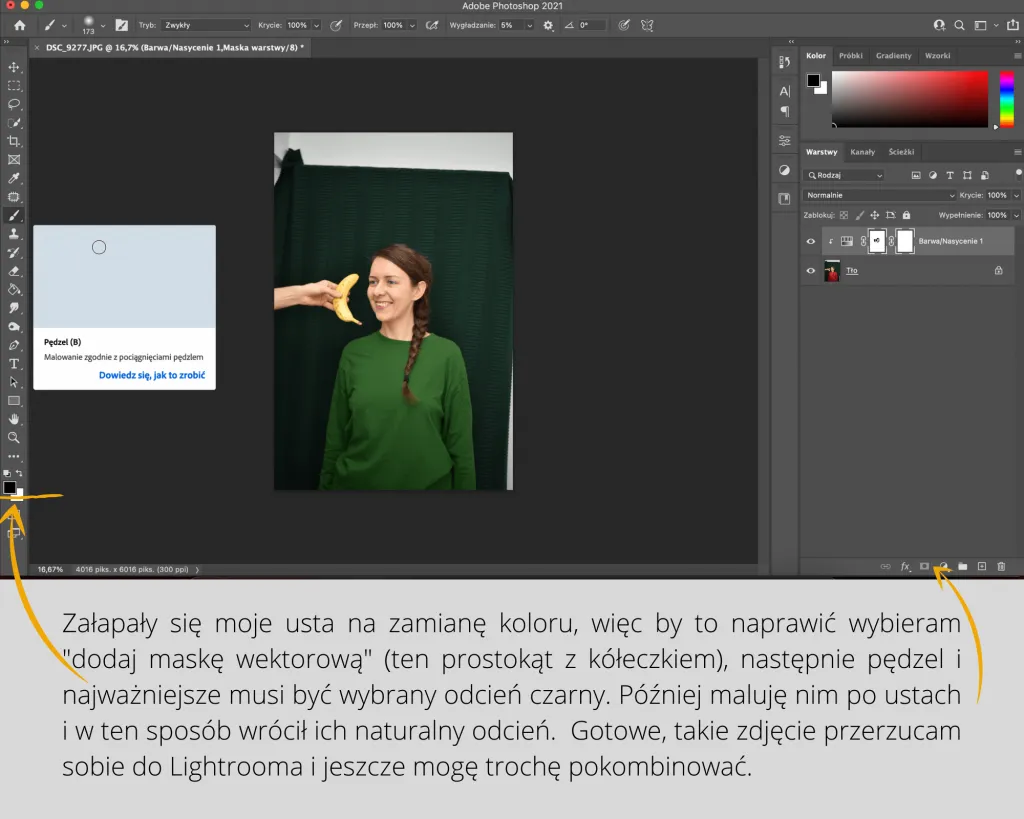
Podczas edycji kolorów w Photoshopie, wiele osób popełnia typowe błędy, które mogą prowadzić do niezadowalających rezultatów. Często zdarza się, że kolory są zbyt intensywne lub niepasujące do reszty zdjęcia. Ważne jest, aby zwracać uwagę na harmonijność kolorów oraz ich nasycenie, aby uzyskać naturalny efekt.
Jak poprawić efekty kolorystyczne i uzyskać naturalny wygląd
Aby uzyskać najlepsze rezultaty, zawsze pracuj na kopii oryginalnego zdjęcia. Dzięki temu, jeśli coś pójdzie nie tak, będziesz mógł wrócić do pierwotnej wersji. Używaj narzędzi takich jak Hue/Saturation z umiarem, aby uniknąć nienaturalnych efektów. Zbyt duża zmiana koloru może sprawić, że ubrania będą wyglądały sztucznie.
Warto także korzystać z opcji podglądu na żywo, aby na bieżąco obserwować efekty zmian. Zwracaj uwagę na detale, takie jak cienie i refleksy, aby upewnić się, że nowy kolor dobrze komponuje się z resztą obrazu. Dobrą praktyką jest również porównywanie edytowanego zdjęcia z oryginałem, co pozwala na lepszą ocenę efektów.
| Błąd | Jak go uniknąć |
| Zbyt intensywne kolory | Używaj suwaków z umiarem, aby zachować naturalny wygląd. |
| Nieharmonijne odcienie | Sprawdzaj, jak nowy kolor współgra z innymi kolorami na zdjęciu. |
| Brak podglądu zmian | Włącz podgląd na żywo, aby na bieżąco oceniać efekty. |
Skuteczne techniki zmiany koloru odzieży w Photoshopie
W artykule przedstawiono różne techniki zmiany koloru odzieży w Photoshopie, koncentrując się na narzędziu Hue/Saturation oraz Kolor Zastępujący. Narzędzie Hue/Saturation pozwala na precyzyjne dostosowanie odcieni, nasycenia i jasności kolorów, co umożliwia uzyskanie naturalnych efektów. Kluczowe jest, aby podczas edycji zachować umiar i dbać o harmonijność kolorów, co pozwala uniknąć sztucznego wyglądu.
Dodatkowo, artykuł zwraca uwagę na najczęstsze błędy, takie jak zbyt intensywne kolory czy brak podglądu zmian. Wskazówki dotyczące pracy na kopii oryginalnego zdjęcia oraz korzystania z opcji podglądu na żywo są nieocenione w procesie edycji. Dzięki tym technikom i poradom, każdy może skutecznie zmienić kolor ubrania w Photoshopie i uzyskać satysfakcjonujące rezultaty.